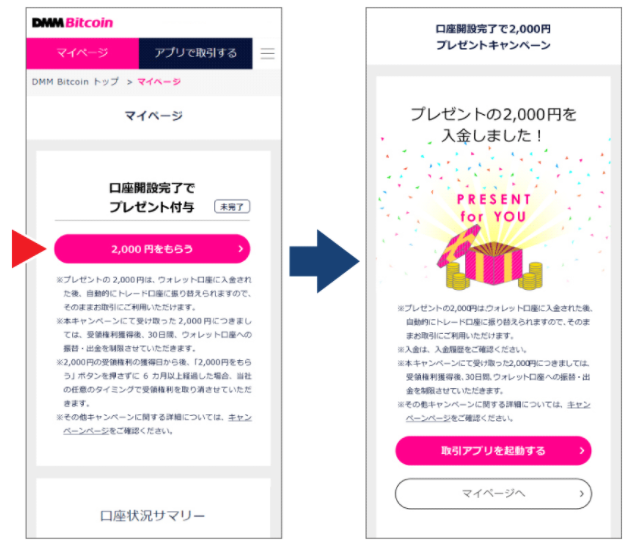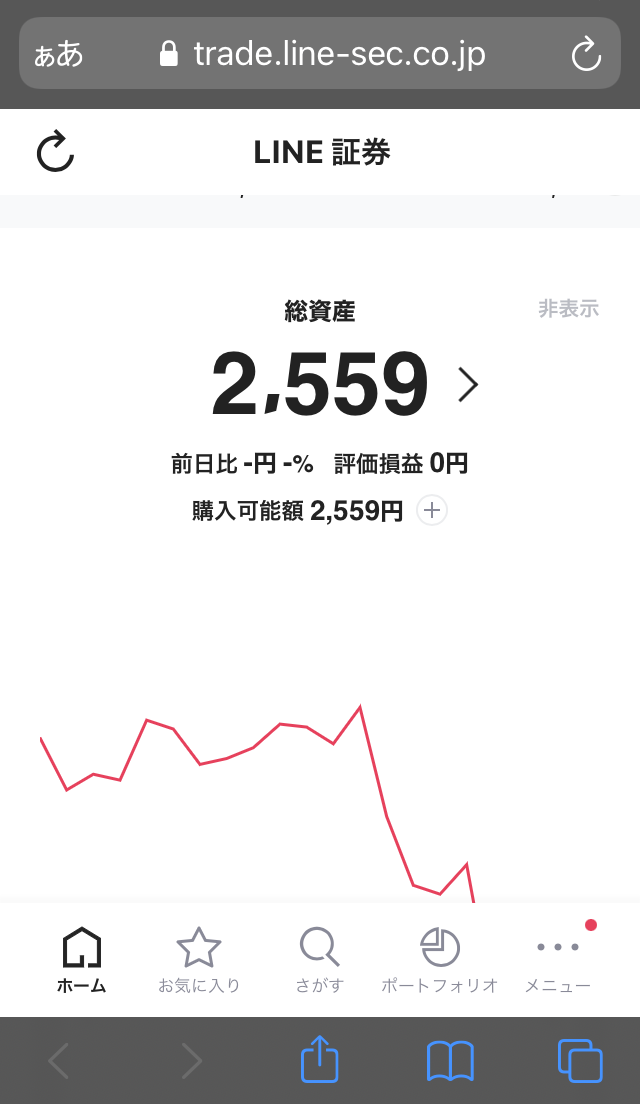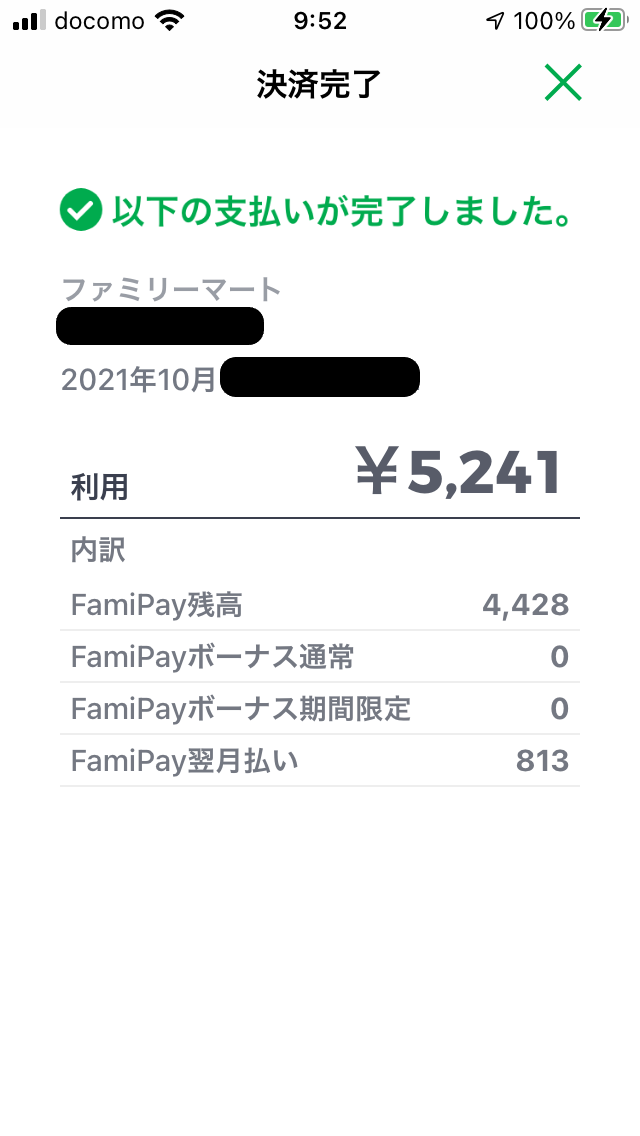2021年10月11日
みんなの銀行口座開設〜YouTubeスパチャまで
こんにちは
9月末にTwitterの情報で
みんなの銀行Debit Card「携帯電話料金のお支払いで毎月20%還元!」キャンペーン
が拡散されていたので、
いい機会なので口座を開設いたしました
アプリの口座管理の使い方や
デビットカードでSupetChatを支払うまで
雑に簡単にレポートしていきたいと思います😎
最初にアプリをダウンロードします
(今回のsougawaの端末はiPhoneSE第一世代(iOS14.8)になります)
iOS
Android
アプリの指示に従って個人情報を入力、
途中本人証明の書類と顔写真でカメラ認証が行われます。
顔と免許証の立体画像を映した時が一番難しかった(*_*;
カメラ認証が終わったら審査に入り、
終了後アプリに通知が来ます。
当方の開設時は数分程度で終わりました。
審査が終わった後に
お友達紹介プログラム
のコード入力画面がありますので、
もし伝が無ければ、ポイ活関連の情報発信者が
公開しているコードを使用するのが良いでしょう。
当方もこのブログ・Instagram用に
コード画像とテキストを掲載しておきますので、
興味があればお使い下さいませ。
TwitterやLINEのボタンがあるのではなっから拡散させる気満々ですな(*_*;
ちなみに自分の招待コードを出すときは
Wallet画面で右上のマイページアイコンを開くと
「お友達紹介」の項目が出るので選択して下さい。
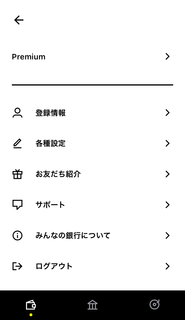
口座開設翌日に紹介コードの謝礼金1000円が入金されていました
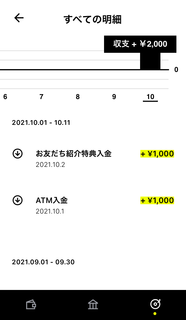

謝礼金はまず「貯蓄預金」カテゴリに分類され、
予めセブン銀行で入金した「普通預金」1000円とは
別腹になっている状態です
両カテゴリ間の移動はアプリ内で簡単にできます。
貯蓄1000円を普通に移動して普通2000円にした画面です。
普通→貯蓄の移動も同じ要領で行います。

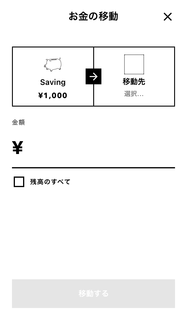
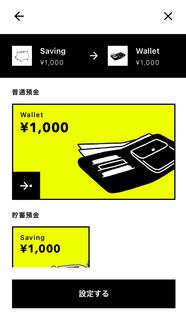
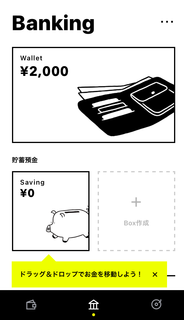
続いて当記事一番のキモのデビットカードについて。
まずWallet画面で下から上に画面をスワイプし、
「Action」から「デビットカードを使う」を選択します。
(未設定の場合は設定画面に遷り完了したら即使用可能となります)
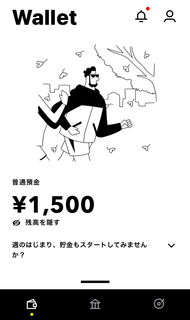

スマホデビットカード画面で、
タップするごとにカード情報表示・非表示が切り替わりますが、
めんどくさいからって表示状態でスクショを撮らないように
(尚カードブランドはJCBとなります)
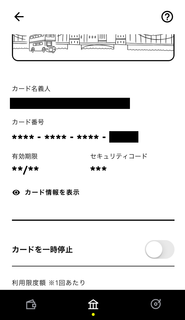
試しにYoutube配信にてSuperChat200円を支払ってみましたが、
リアルタイムで残高は減りませんでした🤔
(楽天銀行のリアルデビットカードで店舗決済したときは残高変化したからちょっと意外 )
)
auじぶん銀行アプリにも
スマホデビットカード機能があるという事で、
特に必要というわけでもないのですが
折角なので設定してみました。
その前にスマホ認証サービス
(ワンタイムパスワードSMS発信)が必要なので、
未設定の場合はそこから済ませることになります。

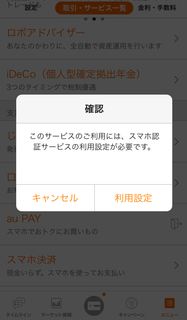
設定が済んだらホーム画面で
キャッシュカードと切り替える形で
デビットカードが表示されます。
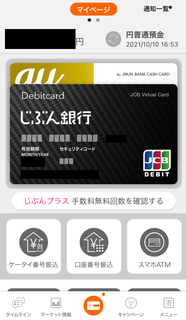
カード番号等表示/非表示は
タップするごとに切り替えられます。
当然ですが番号表示したままスクショを撮らないように
なおこちらもSuperChat支払いの時点では残高影響なしでした🤔
デビットカードというか、Youtube側の都合じゃろか?
ここまで拙記事を読んで頂き誠にありがとうございます。
今やスマホがキャッシュカード代わりになる時代。
メインバンクには気が引ける…という方でも
招待コードなどのキャンペーンに乗っかる形で体験するのも悪くないと思いますね😎
9月末にTwitterの情報で
みんなの銀行Debit Card「携帯電話料金のお支払いで毎月20%還元!」キャンペーン
が拡散されていたので、
いい機会なので口座を開設いたしました
アプリの口座管理の使い方や
デビットカードでSupetChatを支払うまで
まず口座開設から
最初にアプリをダウンロードします
(今回のsougawaの端末はiPhoneSE第一世代(iOS14.8)になります)
iOS
Android
アプリの指示に従って個人情報を入力、
途中本人証明の書類と顔写真でカメラ認証が行われます。
顔と免許証の立体画像を映した時が一番難しかった(*_*;
カメラ認証が終わったら審査に入り、
終了後アプリに通知が来ます。
当方の開設時は数分程度で終わりました。
審査が終わった後に
お友達紹介プログラム
のコード入力画面がありますので、
もし伝が無ければ、ポイ活関連の情報発信者が
公開しているコードを使用するのが良いでしょう。
当方もこのブログ・Instagram用に
コード画像とテキストを掲載しておきますので、
興味があればお使い下さいませ。
TwitterやLINEのボタンがあるのではなっから拡散させる気満々ですな(*_*;
ちなみに自分の招待コードを出すときは
Wallet画面で右上のマイページアイコンを開くと
「お友達紹介」の項目が出るので選択して下さい。
「普通預金」「貯蓄預金」間の移動
口座開設翌日に紹介コードの謝礼金1000円が入金されていました
謝礼金はまず「貯蓄預金」カテゴリに分類され、
予めセブン銀行で入金した「普通預金」1000円とは
別腹になっている状態です
両カテゴリ間の移動はアプリ内で簡単にできます。
貯蓄1000円を普通に移動して普通2000円にした画面です。
普通→貯蓄の移動も同じ要領で行います。
スマホデビットカード
続いて当記事一番のキモのデビットカードについて。
まずWallet画面で下から上に画面をスワイプし、
「Action」から「デビットカードを使う」を選択します。
(未設定の場合は設定画面に遷り完了したら即使用可能となります)
スマホデビットカード画面で、
タップするごとにカード情報表示・非表示が切り替わりますが、
めんどくさいからって表示状態でスクショを撮らないように
(尚カードブランドはJCBとなります)
試しにYoutube配信にてSuperChat200円を支払ってみましたが、
リアルタイムで残高は減りませんでした🤔
(楽天銀行のリアルデビットカードで店舗決済したときは残高変化したからちょっと意外
おまけ:auじぶん銀行スマホデビットカード
auじぶん銀行アプリにも
スマホデビットカード機能があるという事で、
特に必要というわけでもないのですが
折角なので設定してみました。
その前にスマホ認証サービス
(ワンタイムパスワードSMS発信)が必要なので、
未設定の場合はそこから済ませることになります。
設定が済んだらホーム画面で
キャッシュカードと切り替える形で
デビットカードが表示されます。
カード番号等表示/非表示は
タップするごとに切り替えられます。
当然ですが番号表示したままスクショを撮らないように
なおこちらもSuperChat支払いの時点では残高影響なしでした🤔
デビットカードというか、Youtube側の都合じゃろか?
おわりに
ここまで拙記事を読んで頂き誠にありがとうございます。
今やスマホがキャッシュカード代わりになる時代。
メインバンクには気が引ける…という方でも
招待コードなどのキャンペーンに乗っかる形で体験するのも悪くないと思いますね😎
この記事へのコメント
コメントを書く
この記事へのトラックバックURL
https://fanblogs.jp/tb/11026735
※ブログオーナーが承認したトラックバックのみ表示されます。
この記事へのトラックバック